WhatsAppデータを任意のクラウドプラットフォームにバックアップする方法
その他 / / February 15, 2022
WhatsApp 現在、Googleドライブ機能へのバックアップを展開しています。この機能では、メッセージデータベースとWhatsAppメディアをにアップロードできます。 グーグルドライブ. この機能の追加は素晴らしいですが、クラウドサービスとしてのGoogleドライブに固執しています。 今日は、ほとんどすべてのものをどのように使用できるかを見ていきます クラウドサービス バックアップを保存するため。

これを実現するために、Bittorrentの素晴らしいSyncアプリを使用します。 方法を見てみましょう。
お使いの携帯電話とPCに同期をインストールする
からPC用の同期アプリをダウンロードしてインストールします ここ. 同様に、からお使いの携帯電話にアプリをインストールします プレイストア. 我々はすでに持っています あなたに見せた PCでSyncを設定する方法なので、これ以上は説明しません。


電話では、アプリをインストールした後、画面の右下隅にあるプラスアイコンをタップしてから、 新しいバックアップ. WhatsAppフォルダーの場所を選択します。これは通常、内部ストレージのルートフォルダーにあります。
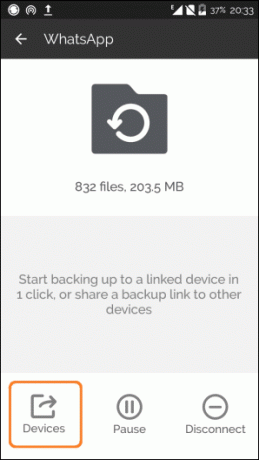

次に、 WhatsApp フォルダ、次に デバイス これにより、リンクを電子メールで送信するかコピーするかを尋ねるポップアップが開きます。 リンクを自分宛てに電子メールで送信するか、クリップボードにコピーしてから PCに同期.
クールなヒント: リンク、名前、電話番号などのテキストベースのものを簡単に共有したい。 お使いの携帯電話とPCの間? 内容をコピーして、 メールに送信 Gmailに下書きとして保存すると、PC上のWebアプリに即座に同期されます。
クラウドへのバックアップ
ステップ1: お好みのクラウドサービスのアプリをインストールします。 クラウドサービスにアプリがない場合は、運が悪いです。 セットアップの通常の手順を実行し、次のステップにジャンプします。
ステップ2: 同期アプリを開き、右上隅にある設定アイコンをクリックしてから、 手動接続.

前の手順のWhatsAppフォルダーのリンクを貼り付けます。

ここでの秘訣は、Bittorrent Syncを使用してWhatsAppフォルダーをローカルでPCに同期し、それをお好みのクラウドサービスのフォルダーに保存することです。 この記事ではOneDriveを使用するので、WhatsAppフォルダーをPCのOneDriveのフォルダーに保存します。 同様に、このフォルダーをお好みのクラウドサービスのフォルダーに保存する必要があります。
フォルダを追加した後、承認が必要になります。 承認するには、携帯電話で同期アプリを開き、右上隅にある通知アイコンをクリックして、チェックマークをタップします。
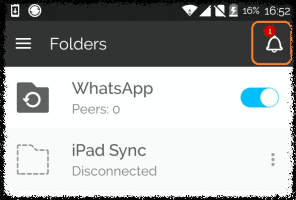
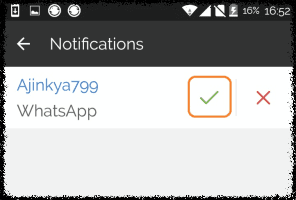
メッセージの復元
Googleドライブからのメッセージの復元はシームレスですが、この方法では次の手順を実行する必要があります。
ステップ1: お使いの携帯電話にWhatsAppをインストールして設定します。 すべてが稼働したら、に移動します 設定>アプリ WhatsAppアプリを停止します。 Wi-Fiとモバイルデータも無効にします。
ステップ2: アプリを停止したら、PC上のWhatsAppフォルダーを電話の内部メモリにコピーします。 フォルダをSDカードにコピーしないでください。WhatsAppは内部メモリに保存されているフォルダのみを検出します。
ステップ3: WhatsAppを再度起動すると、すべてのメッセージが表示されます。 読み込まれない場合は、スマートフォンを再起動してください。
まとめ
この方法はWhatsAppに限定されているだけでなく、電話の任意のフォルダをバックアップできます。 IFTTTでスローイン そして、あなたは多くの様々な矛盾を持っています。 疑問や考えがある場合は、常にディスカッションフォーラムに参加しています。
最終更新日:2022年2月3日
上記の記事には、GuidingTechのサポートに役立つアフィリエイトリンクが含まれている場合があります。 ただし、編集の整合性には影響しません。 コンテンツは公平で本物のままです。



